
Denne programvaren reparerer vanlige datafeil, beskytter deg mot tap av filer, skadelig programvare, maskinvarefeil og optimaliserer PC-en for maksimal ytelse. Løs PC-problemer og fjern virus nå i tre enkle trinn:
- Last ned Restoro PC-reparasjonsverktøy som kommer med patenterte teknologier (patent tilgjengelig her).
- Klikk Start søk for å finne Windows-problemer som kan forårsake PC-problemer.
- Klikk Reparer alle for å fikse problemer som påvirker datamaskinens sikkerhet og ytelse
- Restoro er lastet ned av 0 lesere denne måneden.
Windows 10 er det mest allsidige operativsystemet i verden da Microsoft designet det til å fungere med det store utvalget av eksterne enheter og andre enheter for å gi brukerne best mulig erfaring.
Ikke overraskende er den Xbox trådløs kontroller har blitt en av de mest populære eksterne enhetene for Windows 10 siden mange brukere eier en Xbox One, og å ha denne spillkontrollen på begge plattformene dreper to fugler i en smekk.
Imidlertid går ikke alt greit for de som bruker en trådløs Xbox-kontroller som viktigste gamepad på datamaskinene deres: det er et pågående problem som tvinger Xbox Wireless Controllers til å slite med å holde seg tilkoblet Windows 10.
Dette problemet kalles feil 10 og kan også forekomme med andre eksterne enheter. Dette er et veldig irriterende problem siden det tvinger brukere til å koble til kontrollerne sine hver gang det skjer.
Hvis dette problemet også påvirker deg, har vi utarbeidet noen løsninger som forhåpentligvis vil løse problemet.
Løs feilkode 10 med Xbox Wireless Controller
- Endre strøminnstillinger
- Installer de nyeste driverne
- Installer den nyeste Windows 10-versjonen
- Kjøp en ny kontroller
1. Endre strøminnstillinger
Den kanskje vanligste løsningen for Xbox Wireless Controller feilkode 10 er å endre dens strøminnstillinger.
Windows 10 har et alternativ for å la systemet slå av noen eksterne enheter for å kunne spar strøm. Så alt du trenger å gjøre er å slå av denne funksjonen.
Her er nøyaktig hva du trenger å gjøre:
- Gå til Søk, skriv inn devicemng og åpne Enhetsbehandling
- Utvid Nettverksadaptere seksjon
- Høyreklikk på Xbox trådløs adapter for Windows
- Klikk på Strømstyring fanen
- Fjern merket La datamaskinen slå av denne enheten for å spare strøm

Etter å ha utført dette, start datamaskinen på nytt, og du bør ikke ha noe problem med å holde Xbox Wireless Controller tilkoblet.
Selv om denne løsningen er effektiv i de fleste tilfeller, er det noen brukere som denne løsningen ikke var nyttig. Hvis du er en av dem, kan du sjekke løsningene som er oppført nedenfor.
2. Installer de nyeste driverne
En annen løsning noen mennesker foreslår er å installere de nyeste Xbox Wireless Controller-driverne.
Kjør en systemskanning for å oppdage potensielle feil

Last ned Restoro
PC-reparasjonsverktøy

Klikk Start søk for å finne Windows-problemer.

Klikk Reparer alle for å løse problemer med patenterte teknologier.
Kjør en PC-skanning med Restoro reparasjonsverktøy for å finne feil som forårsaker sikkerhetsproblemer og forsinkelser. Etter at skanningen er fullført, erstatter reparasjonsprosessen skadede filer med nye Windows-filer og komponenter.
Vi må imidlertid si at denne løsningen ikke løser noe i de fleste tilfeller fordi de fleste allerede har de nyeste driverne installert. På den annen side, hvis du ikke har de nyeste driverne, kan du gå og oppdatere dem akkurat nå.
Slik oppdaterer du drivere for Xbox Wireless Controler i Windows 10:
- Gå til Søk, skriv inn devicemng og åpne Enhetsbehandling
- Utvid Nettverksadaptere seksjon

- Høyreklikk på Xbox Wireless for Windows, og velg Oppdater driverprogramvare ...
- Hvis en ny driver er tilgjengelig, følger du de videre instruksjonene for å installere den
- Start datamaskinen på nytt når installasjonen er ferdig
Vær oppmerksom på at nedlasting og installering av feil driverversjoner kan forårsake permanent skade på PC-en, vær derfor ekstra forsiktig.
Vi anbefaler på det sterkeste DriverFix for å automatisk laste ned alle de utdaterte driverne på PCen.
 Vanligvis oppdateres ikke de generelle driverne for maskinvaren og periferiutstyret til PCen riktig av systemet. Det er viktige forskjeller mellom en generell driver og produsentens driver.Det kan bli kjedelig å søke etter riktig driverversjon for hver av maskinvarekomponentene dine. Derfor kan en automatisert assistent hjelpe deg med å finne og oppdatere systemet med riktige drivere hver gang, og vi anbefaler på det sterkeste DriverFix.Følg disse enkle trinnene for å trygt oppdatere driverne:
Vanligvis oppdateres ikke de generelle driverne for maskinvaren og periferiutstyret til PCen riktig av systemet. Det er viktige forskjeller mellom en generell driver og produsentens driver.Det kan bli kjedelig å søke etter riktig driverversjon for hver av maskinvarekomponentene dine. Derfor kan en automatisert assistent hjelpe deg med å finne og oppdatere systemet med riktige drivere hver gang, og vi anbefaler på det sterkeste DriverFix.Følg disse enkle trinnene for å trygt oppdatere driverne:
- Last ned og installer DriverFix.
- Start programvaren.
- Vent til oppdagelsen av alle dine defekte drivere.
- DriverFix vil nå vise deg alle driverne som har problemer, og du trenger bare å velge de du vil ha løst.
- Vent til appen laster ned og installerer de nyeste driverne.
- Omstart PCen din for at endringene skal tre i kraft.

DriverFix
Sørg for at PC-komponentdriverne fungerer perfekt uten å sette PCen i fare.
Besøk nettsiden
Ansvarsfraskrivelse: Dette programmet må oppgraderes fra den gratis versjonen for å kunne utføre noen spesifikke handlinger.
3. Installer den nyeste Windows 10-versjonen
Denne feilen oppstår ikke bare i Windows 10, men også i tidligere versjoner av systemet.
På grunn av dette er det mulig at installering av den siste store oppdateringen for Windows 10 kan løse problemet problem, spesielt hvis vi vet at Microsoft jobber med bedre Xbox / Windows 10-integrering i alle nye Oppdater.
Faktisk bekreftet noen brukere at problemet forsvant etter at de installerte den nyeste Windows 10-versjonen. Så du kan også være heldig med denne løsningen.
4. Kjøp en ny kontroller
Årsaken til problemet kan være kontrolleren selv. I dette tilfellet, bytte ut kontrolleren kunne løse kode 10-feilen.
En veldig sjelden mulighet er at kontrolleren ikke er kompatibel med den nåværende versjonen av Windows.
Vi håper minst ett av disse tipsene hjelper deg med å løse problemet med Xbox Wireless Controller i Windows 10. Hvis du har spørsmål, kommentarer eller forslag, bare gi oss beskjed i kommentarfeltet nedenfor.
RELATERTE STORIER DU TRENGER Å KONTROLLERE:
- Løs problemer med Xbox One-kontrolleren i jubileumsoppdateringen
- Fix: Xbox 360-kontroller fungerer ikke på Windows 10
- Slik kobler du Xbox One-kontrolleren til Windows 10
- Slik bruker du Xbox One-kontrolleren på Windows 10
 Har du fortsatt problemer?Løs dem med dette verktøyet:
Har du fortsatt problemer?Løs dem med dette verktøyet:
- Last ned dette PC-reparasjonsverktøyet rangert bra på TrustPilot.com (nedlastingen starter på denne siden).
- Klikk Start søk for å finne Windows-problemer som kan forårsake PC-problemer.
- Klikk Reparer alle for å løse problemer med patenterte teknologier (Eksklusiv rabatt for våre lesere).
Restoro er lastet ned av 0 lesere denne måneden.

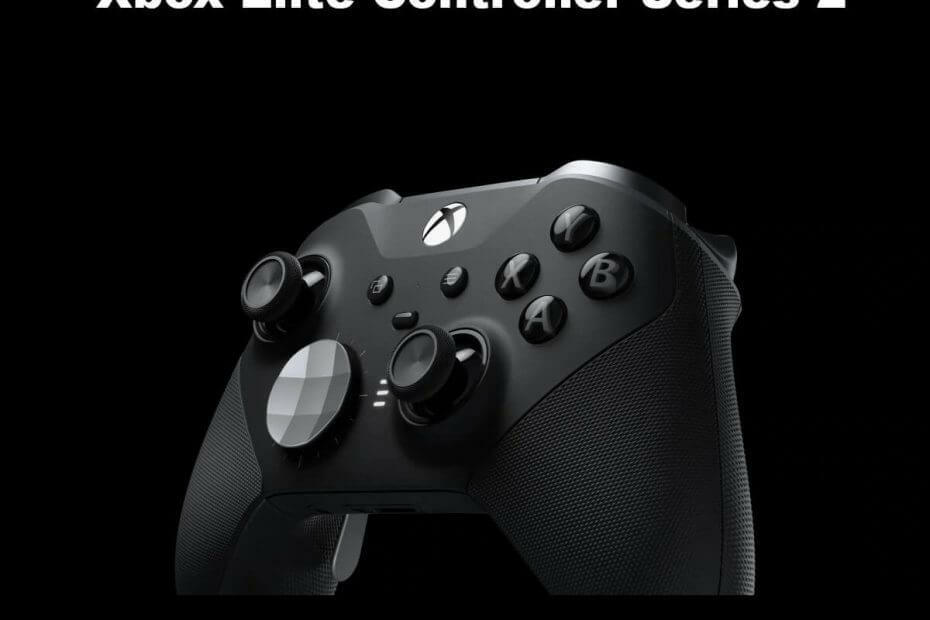
![Dwm.exe Windows 10-problemer [High CPU, Crash, Virus]](/f/0dc23123b77b3366fd76265fa0dfa06f.jpg?width=300&height=460)